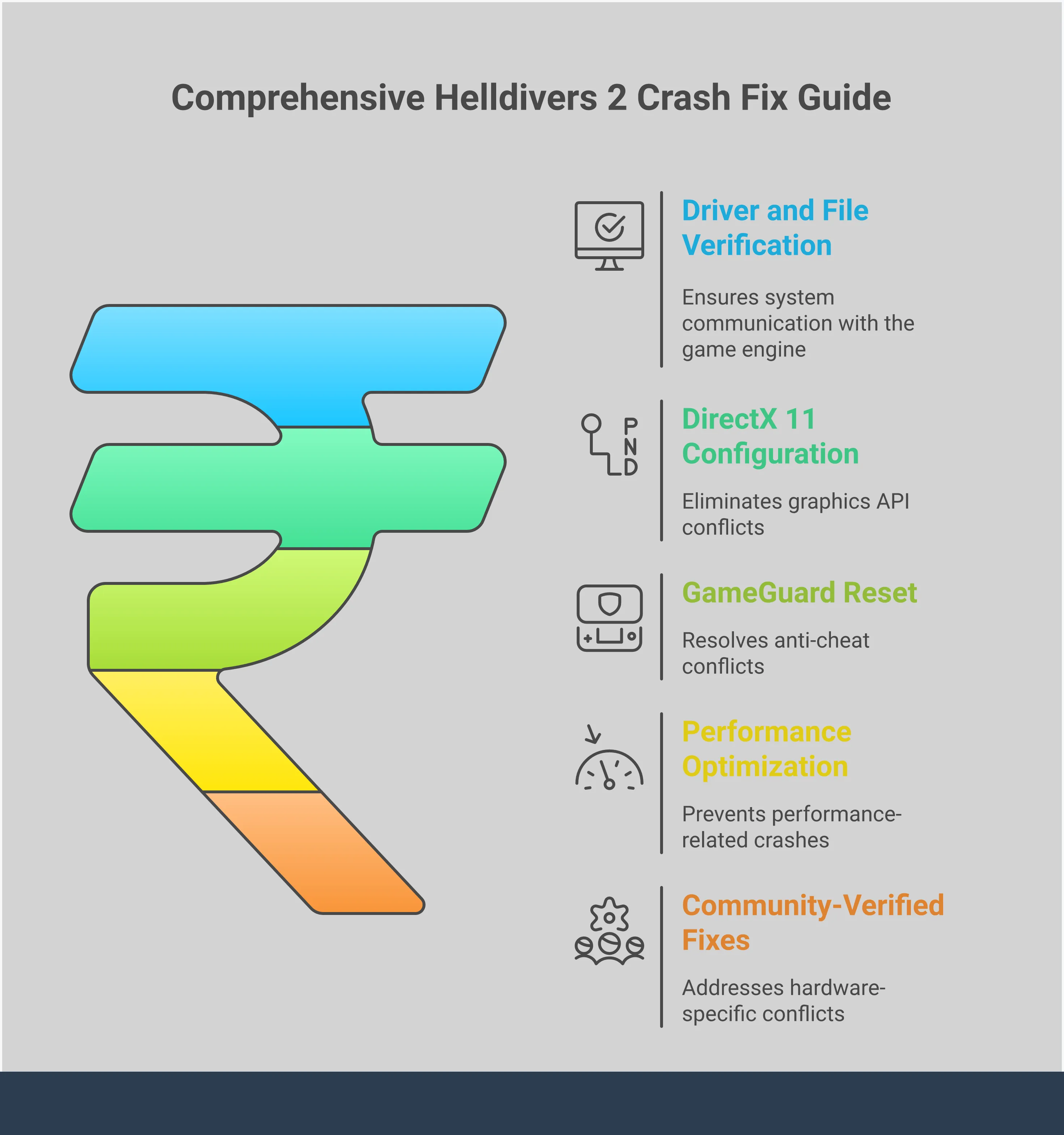
Чрезвычайно раздражает, когда игра Helldivers 2 вылетает во время напряжённого игрового процесса, особенно когда ты близок к завершению миссии. Хотя игра и великолепна, многие игроки на ПК столкнулись с проблемами производительности и вылетами. К счастью, эти проблемы часто имеют определяемые причины, начиная от аппаратного обеспечения вашего компьютера и запущенных приложений и заканчивая проблемами с серверами и конфликтами программного обеспечения. Это руководство поможет вам определить наиболее распространенные причины вылетов и предоставит чёткие, простые для понимания шаги для их устранения, чтобы вы могли вернуться к наслаждению игрой без перерывов.
Умер за демократию. И ещё раз. И ещё.
Обычный день Хеллдайвера. У нас в канале делятся свежими приказами, тактиками против жуков и ищут пати. Заходи, солдат!
Отдать честь флагуОсновные выводы
- Начните с простых решений: прежде чем углубляться в сложные настройки, выполните три наиболее эффективные проверки: обновите драйверы вашей видеокарты, проверьте целостность файлов игры через Steam и закройте ненужные фоновые приложения, чтобы освободить ресурсы.
- Выявление конкретных причин сбоев: Если базовые исправления не помогают, устраните известные конфликты напрямую. Заставьте игру запускаться на более стабильном DirectX 11 через параметры запуска в Steam и попробуйте сбросить папку античита GameGuard для решения распространенных проблем со стабильностью.
- Приоритет – производительность, а не полировка: Плавная частота кадров – ключ к предотвращению сбоев. Уменьшите требовательные внутриигровые настройки, такие как экранное глобальное освещение, и включите режимы повышения производительности, такие как DLSS или FSR, чтобы снизить нагрузку на вашу систему во время хаотичных перестрелок.
Итак, почему Helldivers 2 продолжает вылетать?
Чрезвычайно раздражает, когда ты глубоко погружен в сражение в игре, готов завершить миссию с ценными образцами, а игра внезапно вылетает. Хотя это и отличная игра, многие игроки на ПК сталкиваются с проблемами производительности. К счастью, большинство этих сбоев имеют известные причины – от аппаратного обеспечения твоего компьютера до проблем с игровыми серверами или конфликтов с другим программным обеспечением. Давайте рассмотрим наиболее распространенные причины сбоев, чтобы ты мог вернуться к борьбе за свободу в галактике.
Какие общие причины вызовов сбоев?
Многие игроки сталкиваются с вылетами и проблемами с производительностью, такими как прерывистый геймплей, из-за которого трудно целиться, или отключения от серверов во время игры. Эти проблемы часто возникают в самые захватывающие моменты, например, во время битв с боссами или при попытке завершить задание. Это расстраивает, потому что обновления, предназначенные для исправления проблем, иногда создают новые. Осознание этих текущих проблем — первый шаг к поиску решения, которое подходит именно вам.
Совместимо ли ваше оборудование?
Прежде чем приступать к сложным исправлениям, стоит проверить основы. Убедитесь, что ваш компьютер соответствует минимальным, а в идеале – рекомендованным системным требованиям для Helldivers 2, которые можно найти на странице игры в Steam. Даже если ваш ПК достаточно мощный, другие программы, работающие в фоновом режиме, могут замедлить работу. Такие вещи, как Discord, множество вкладок браузера или программное обеспечение для стриминга, могут нагружать вашу систему. Попробуйте закрыть все ненужные приложения перед запуском игры, чтобы проверить, улучшится ли производительность. Многие игроки обнаружили, что этот простой шаг значительно снижает количество сбоев.
Не могли ли проблемы быть на стороне серверов?
Если Helldivers 2 работает некорректно, проблема может быть не в вашем компьютере. Игра недавно стала чрезвычайно популярной, и ее серверы испытывают трудности с обработкой такого большого количества игроков. Когда серверы перегружены — часто после обновлений или в часы пиковой нагрузки — вы можете столкнуться с задержками, отключениями или сбоями. Эти проблемы с серверами могут показаться тем, что сама игра вылетает. Если вас отключает, проверьте официальные социальные сети Helldivers 2 или онлайн-сообщества, такие как Reddit, чтобы узнать, испытывают ли другие игроки ту же проблему.
Как античит вызывает конфликты
Helldivers 2 использует мощную систему защиты от читов под названием GameGuard для предотвращения нечестной игры. Однако эта система может иногда конфликтовать с другими установленными у вас программами, например, с теми, которые управляют подсветкой вашего компьютера, отслеживают производительность или даже обеспечивают защиту от вирусов. GameGuard может ошибочно идентифицировать эти легитимные программы как читы, что может привести к сбою игры при запуске или во время игры. Распространенные решения включают в себя обеспечение разрешения GameGuard в брандмауэре вашего компьютера и временное отключение любого программного обеспечения, которое может вызывать конфликты.
Неужели ваша аудиосистема является причиной?
Может показаться странным, но проблемы с настройками звука в вашей игре могут приводить к сбоям. Некоторые игроки обнаружили, что проблемы со звуком и нестабильность игры взаимосвязаны. Если вы заметили, что звук пропадает непосредственно перед сбоем — особенно во время напряженных моментов с большим количеством взрывов — это может означать, что проблема в ваших звуковых драйверах или конфликт с другими звуковыми программами, например, теми, которые создают 3D-звук. Старые или устаревшие драйверы могут испытывать трудности при обработке всех звуков в Helldivers 2, что может привести к сбою игры. Хотя это и не самая распространенная проблема, многие игроки считают, что она может быть причиной.
Прежде всего: проверьте системные требования.
Итак, прежде чем я начну копаться во всех сложных настройках графики или, знаете ли, переустанавливать игру *опять*, давайте просто рассмотрим основы. Обычно, когда игра постоянно вылетает, это происходит потому, что мой компьютер не справляется с тем, что требуется игре. Это как быстрая проверка перед полётом — убедиться, что моё оборудование готово к работе, — это первое, что я должен сделать, чтобы получить плавный игровой процесс. Давайте пройдемся по важным моментам, чтобы убедиться, что мой компьютер действительно готов ко всем прелестям управления виртуальной демократией!
Многие проблемы с производительностью игры связаны с базовыми компонентами вашего компьютера. Игроки на разных системах столкнулись с такими проблемами, как прерывистый геймплей и даже сбои, поэтому важно убедиться, что ваш ПК сможет с ней справиться. Давайте проверим ваше оборудование, чтобы вы могли наслаждаться игрой и сражаться за свободу по всей галактике.
Минимальные против рекомендуемых: Каковы ваши требования?
Начнем с того, какие требования к компьютеру необходимы для запуска Helldivers 2. Разработчики указывают как ‘минимальные’, так и ‘рекомендуемые’ характеристики, и на то есть причина. Выполнение минимальных требований позволит запустить игру, но это не гарантирует стабильно плавный игровой процесс, особенно когда на экране много врагов. Если ваш компьютер едва соответствует этим минимальным требованиям, вы, вероятно, столкнетесь с некоторыми проблемами с производительностью.
Для достижения наилучшего игрового опыта постарайтесь соответствовать или превзойти рекомендуемые системные требования игры. Вы можете узнать характеристики своего компьютера, выполнив поиск по запросу «Сведения о системе» в Windows. Затем сравните свой процессор, объем оперативной памяти и видеокарту с требованиями игры, чтобы узнать, сможет ли ваш компьютер справиться с ней.
Как отслеживать температуру вашего ПК
Играть в видеоигры может действительно нагружать ваш компьютер до предела, вызывая его нагрев. Если он станет слишком горячим, ваш ПК автоматически замедлит работу, чтобы предотвратить повреждения, что может привести к прерывистой игре и даже сбоям. Если вы заметили, что ваша игра работает хуже после некоторого времени игры, перегрев, вероятно, является причиной.
Вы легко можете проверить температуру своего компьютера с помощью бесплатных программ, таких как MSI Afterburner или HWMonitor. Во время игры обращайте внимание на то, насколько нагреваются ваш процессор и видеокарта. Если они достигают 85-90°C (185-194°F) или выше, это сигнал для очистки от пыли вентиляторов и обеспечения свободного потока воздуха внутри корпуса вашего компьютера.
У вас достаточно места для хранения и памяти?
Для плавной работы Helldivers 2 требуется значительный объем оперативной памяти (RAM) и дискового пространства вашего компьютера. Если на вашем компьютере недостаточно оперативной памяти, вы можете столкнуться с подтормаживаниями или сбоями. Даже игроки с мощными компьютерами сообщали о нестабильной частоте кадров, что часто может быть вызвано недостаточным объемом памяти.
Для достижения наилучшей производительности мы рекомендуем иметь как минимум 16 ГБ оперативной памяти. Во время игры проверяйте диспетчер задач (нажмите Ctrl+Shift+Esc), чтобы узнать, сколько памяти использует игра. Если ваша оперативная память заполнена полностью, это, скорее всего, причина замедлений. Кроме того, установка игры на твердотельный накопитель (SSD) значительно улучшит время загрузки и сделает игровой процесс более плавным.
Какие фоновые процессы запущены?
Все программы, работающие на вашем компьютере, нуждаются в ресурсах, таких как вычислительная мощность и память. Приложения, такие как веб-браузеры с большим количеством открытых вкладок, программы для общения и потокового вещания, могут использовать много этих ресурсов, что может повлиять на производительность игр, например, Helldivers 2. Это часто приводит к тому, что игра работает медленнее или становится нестабильной.
Перед запуском игры рекомендуется закрыть все неиспользуемые программы. Игроки сообщают о меньшем количестве сбоев, когда это делают. Проверьте Диспетчер задач и закройте все ненужные приложения, работающие в фоновом режиме. Это поможет вашему компьютеру работать более эффективно и, возможно, исправит любые проблемы, возникающие с игрой.
Быстрые решения, чтобы вы снова смогли играть
Нет ничего более раздражающего в игре Helldivers 2, чем внезапные сбои. Ты в разгаре миссии, возможно, вызываешь авиаудар, и вдруг видишь только рабочий стол. Особенно неприятно, когда играешь с друзьями. Прежде чем пробовать сложные исправления, давай рассмотрим несколько быстрых и простых решений, которые часто помогают. Это первое, что стоит попробовать, чтобы вернуться к действию без постоянных перерывов. Рассматривай это как быструю контрольную перед каждой миссией. Эти шаги могут исправить большинство сбоев и не займут много времени. Мы рассмотрим такие вещи, как обновление драйверов видеокарты и удаление ненужных файлов, чтобы у тебя был наилучший шанс на плавный игровой процесс без сбоев. Обычно проблема в какой-то мелочи, которую легко исправить, когда знаешь, что делать. Итак, давай попробуем эти быстрые решения и вернемся к распространению управляемой демократии!
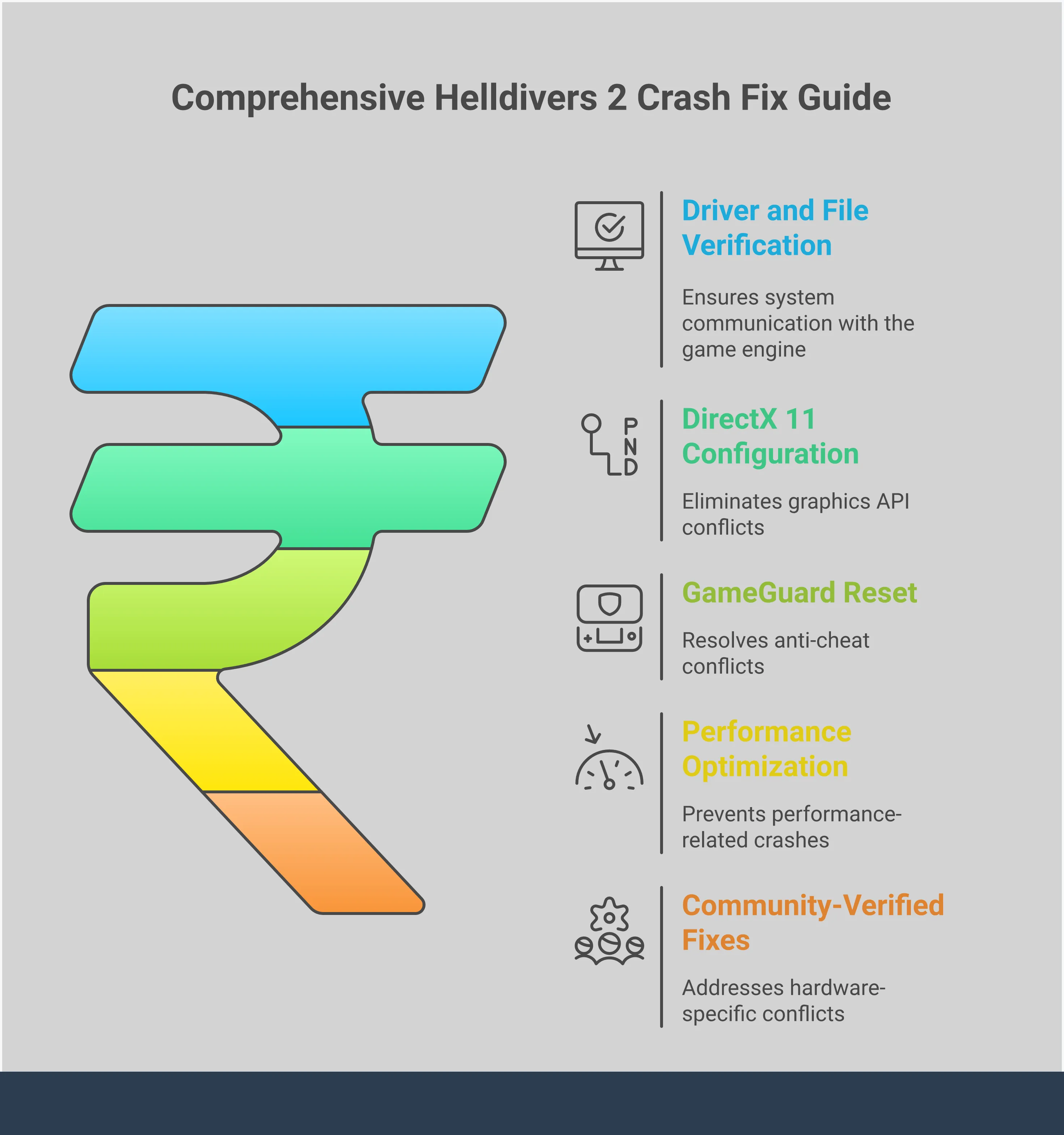
Обновите драйверы вашей видеокарты
Сбои в играх часто происходят из-за устаревших драйверов графики. Драйверы — это своего рода инструкции, которые говорят вашей видеокарте, как запускать игры. Когда выходит новая игра, например, Helldivers 2, такие компании, как NVIDIA и AMD, обновляют эти драйверы, чтобы улучшить производительность и исправить проблемы. Использование устаревших драйверов может вызывать ошибки и сбои. Вы можете легко исправить это, загрузив последние драйверы с веб-сайта производителя вашей видеокарты. Многие игроки в Helldivers рекомендуют это как первый шаг для решения проблем со стабильностью, и это, вообще говоря, хорошая привычка для всех PC-геймеров.
Проверьте целостность файлов игры
Иногда файлы игры могут быть повреждены при загрузке или обновлении — это распространенная проблема! Представьте себе небольшую ошибку в большой программе, которая может привести к тому, что все перестанет работать. К счастью, в Steam есть инструмент для легкого исправления этой проблемы. Просто щелкните правой кнопкой мыши по Helldivers 2 в вашей библиотеке Steam, выберите «Свойства», затем «Установленные файлы» и выберите «Проверить целостность файлов игры». Steam затем проверит наличие поврежденных или отсутствующих файлов и автоматически заменит их. Многие игроки считают это надежным решением для раздражающих сбоев, и это быстрый и эффективный шаг по устранению неполадок.
Очистите кэш конвейера
Игры на вашем компьютере используют временные файлы, называемые кэшем, для быстрой загрузки. Иногда этот кэш может быть поврежден, что приводит к плохой работе игры. Удаление этих файлов дает игре возможность начать с чистого листа. Для этого найдите папку Arrowhead в вашей папке AppData. Быстрый способ добраться туда — ввести `%appdata%` в строку поиска Windows и нажать Enter, затем открыть папку Arrowhead. Внутри вы найдете папку для Helldivers 2 с кэшем шейдеров. Удаление файлов внутри может исправить сбои. Это простое решение, которое стоит попробовать, если другие методы не сработали, так как оно заставляет игру пересоздать свои графические файлы.
Сбросьте папку GameGuard
Helldivers 2 использует античит-программу под названием GameGuard, чтобы поддерживать честность в игре. Однако она может иногда вызывать сбои из-за конфликтов с вашим компьютером. Если вы подозреваете, что GameGuard вызывает проблемы, вы можете попробовать его сбросить. Для этого найдите папку с игрой Helldivers 2, затем откройте папку ‘tool’ и запустите файл с именем `gg_uninstaller`. После этого вернитесь в основную папку игры (находящуюся в ‘bin’) и удалите папку с именем ‘GameGuard’. Steam автоматически загрузит новую, обновленную версию GameGuard при проверке файлов игры, что должно исправить любые проблемы и обеспечить его правильную работу.
Попробуйте отключить функцию кроссплатформенной игры.
Играть с друзьями как на компьютерах, так и на PlayStation – это весело, но иногда это может приводить к вылетам игры. Некоторые игроки обнаружили, что отключение кроссплатформенной игры исправляет эти вылеты. Это не решение для всех, но это простая вещь, которую можно попробовать. Настройку кроссплатформенной игры можно найти в настройках игры. Если вы в основном играете с друзьями на одной и той же системе или предпочитаете играть только с игроками на компьютерах, отключение кроссплатформенной игры – это простое решение, которое не требует каких-либо технических знаний и может сделать вашу игру более стабильной. Это хорошее первое действие, которое стоит попробовать, прежде чем искать более сложные решения.
Продолжает вылетать? Пора приступать к продвинутой диагностике.
Если простые способы устранения неполадок не помогли решить проблему с вылетами, пора попробовать более продвинутые решения. Не беспокойтесь, вам не обязательно быть экспертом в технике! Эти шаги включают в себя корректировку игровых файлов и системных настроек. Представьте это как тонкую настройку вашей системы для повышения производительности. Иногда стандартные настройки игры плохо работают с конкретным аппаратным обеспечением вашего компьютера, и несколько изменений могут исправить проблему. Эти исправления обычно устраняют конфликты между игрой, драйверами вашего компьютера и конфигурацией вашего оборудования.
Итак, прежде чем мы начнем, позвольте мне сказать – серьезно, *всегда* делайте резервные копии файлов вашей игры, прежде чем что-либо с ними делать. Это очень просто – просто скопируйте файл и вставьте его на рабочий стол. Поверьте мне, если что-то пойдет не так, вы будете очень рады, что сделали это! Мы рассмотрим здесь более продвинутые вещи, такие как изменение внешнего вида игры и даже прямое редактирование некоторых ее настроек. Я видел, как эти приемы действительно помогают другим игрокам вернуться к действию, когда они сталкиваются с проблемами, и я рад поделиться ими с вами. Давайте приступим!
Отрегулируйте настройки DirectX
Helldivers 2 использует новейшую графическую технологию от Microsoft, DirectX 12. Несмотря на то, что это последняя версия, она не всегда идеально работает на каждом компьютере. Многие игроки обнаружили, что переключение на более старую версию DirectX 11 делает игру намного стабильнее и устраняет сбои. Это быстрая и простая настройка, которую можно выполнить через Steam, и она доказала свою эффективность в решении проблем, связанных с видеокартой. Определенно стоит попробовать, если у вас возникают проблемы!
Изменить параметры запуска Steam
Steam позволяет настраивать запуск игр, добавляя специальные команды. Часто это используется, чтобы принудительно запустить игру с использованием DirectX 11. Для одной из игр можно сделать это, щелкнув правой кнопкой мыши по ней в вашей библиотеке Steam, выбрав «Свойства», а затем вкладку «Основные». Там вы найдете поле с надписью «Параметры запуска». Введите `use-d3d11` в это поле и закройте окно. В следующий раз, когда вы запустите игру, она будет работать с использованием DirectX 11. Хотя доступны и другие команды, это исправление DirectX 11 является наиболее часто рекомендуемым решением для игры.
Внесите изменения в файл конфигурации.
If you’re comfortable with a little digital surgery, you can directly edit the game’s configuration file. This file controls many of the in-game settings, and sometimes manually changing a value can fix a crash trigger. You can typically find the config file by typing %appdata%\Arrowhead\Helldivers2 into your Windows search bar. Open the user_settings.config file with Notepad. Inside, you can try changing settings like fullscreen to false or lowering particle_density. Just remember to save a backup of the original file before you start tinkering.
Включите режим отладки вашей видеокарты.
Если вы играете в Helldivers 2 и у вас видеокарта NVIDIA, особенно если она поставлялась с заводским разгоном, у вас могут возникнуть проблемы с производительностью из-за перегрева. Вы можете попробовать вернуть видеокарту к стандартной частоте, включив режим отладки в панели управления NVIDIA. Это поможет стабилизировать игру. Для этого откройте панель управления NVIDIA, перейдите в меню «Справка» и выберите «Режим отладки». Это быстрое и простое решение, которое может устранить многие проблемы.
Разберитесь в устранении неполадок со звуком.
Может показаться странным, но проблемы со звуком в вашей игре иногда могут приводить к её вылетам. Многие игроки заметили звуковые сбои – например, отсутствие звуков в напряженные моменты – непосредственно перед сбоем. Это говорит о том, что может быть проблема с тем, как ваш компьютер обрабатывает звук. Сначала убедитесь, что ваши аудиодрайверы обновлены до последней версии. Вы также можете попробовать отключить любые расширенные звуковые функции, такие как Windows Sonic или Dolby Atmos, чтобы посмотреть, решит ли это проблему. Это распространенная проблема, о которой люди часто не задумываются, но она действительно может повлиять на производительность вашей игры.
Как оптимизировать вашу игру для повышения производительности
Если простые решения не решили проблему, пора применить более тщательный подход. Настройка параметров игры – это не только получение более плавной игры, но и повышение её стабильности и предотвращение сбоев. Это похоже на тщательную подготовку снаряжения перед сложной задачей – небольшая подготовка может уберечь вас от серьёзных проблем, когда ситуация накаляется.
Если игра Helldivers 2 работает с проблемами – с подвисаниями или даже вылетами – скорее всего, это связано с недостаточной мощностью вашего компьютера для запуска игры. К счастью, часто это можно исправить, изменив несколько настроек. Цель состоит в том, чтобы найти хороший баланс между визуальным качеством и производительностью, и этот баланс будет отличаться для каждого компьютера. Давайте рассмотрим, как найти оптимальные настройки для вашей системы.
Найдите оптимальные настройки графики
Чтобы ваша видеокарта работала более плавно, попробуйте настроить графические параметры в игре. Хорошим первым шагом будет понижение общей графики до ‘Средней’ или ‘Низкой’, чтобы проверить, решит ли это какие-либо проблемы. Если да, то вы можете постепенно увеличивать отдельные настройки, по одной, чтобы найти лучший баланс между визуальным качеством и производительностью для вашего компьютера.
Для повышения производительности сосредоточьтесь на настройках, таких как экранное глобальное освещение и сглаживание — отключение этих параметров может существенно помочь. Также проверьте масштаб рендеринга; установка значения «Качество» или «Сбалансированный» вместо «Ультра качество» улучшит стабильность, даже если это немного снизит визуальную четкость. Плавный и играбельный игровой процесс важнее красивой картинки, которая постоянно вылетает.
Найдите баланс между качеством и производительностью.
Получение наилучших настроек в Helldivers 2 часто означает поиск баланса. Хотя вам и хочется, чтобы игра выглядела великолепно, проблемы с производительностью могут потребовать сосредоточиться в первую очередь на плавности игрового процесса. Многие игроки, особенно на ПК, столкнулись с вылетами и отключениями при высоких графических настройках, поэтому не стесняйтесь понижать их при необходимости.
Сосредоточьтесь на поддержании плавной работы вашей игры с постоянной частотой кадров, даже если это означает снижение некоторых визуальных деталей. Следите за количеством кадров в секунду (FPS) с помощью экранного дисплея и настраивайте графические параметры, пока не добьетесь стабильной частоты, например 60 FPS, даже во время напряженных моментов. Это сделает вашу игру намного плавнее и поможет предотвратить сбои, снизив нагрузку на ваш компьютер.
Используйте специфические настройки для видеокарт NVIDIA и AMD.
Вы можете улучшить производительность сверх настроек игры, используя инструменты в панели управления вашей видеокартой. Если у вас видеокарта NVIDIA, попробуйте включить DLSS и установить его в режим ‘Производительность’ или ‘Сбалансированный’. Пользователи AMD могут получить аналогичные преимущества с помощью FidelityFX™ Super Resolution (FSR). Обе эти технологии работают, рендеринг игры при более низком разрешении, а затем используют искусственный интеллект для улучшения изображения, обеспечивая более плавный игровой процесс без значительной потери качества графики.
Если у вас всё ещё возникают проблемы с Helldivers 2, я обнаружил, что можно подкорректировать настройки в параметрах вашей видеокарты – либо в Панели управления NVIDIA, либо в программном обеспечении Adrenalin от AMD. Мне помогло ограничение максимальной частоты кадров или изменение фильтрации текстур. Я бы посоветовал изменять только *одну* настройку за раз, чтобы вы точно знали, что именно даёт эффект!
Улучшите управление памятью
Итак, Helldivers 2 может сильно нагружать память вашего компьютера, и если у вас недостаточно свободной, игра может стать очень нестабильной и даже вылетать. Я начал закрывать все остальные программы перед запуском. Серьезно, такие вещи, как множество открытых вкладок браузера, проигрывание музыки в Spotify или даже работа Discord в фоновом режиме, могут потреблять удивительное количество оперативной памяти. Это значительно улучшило ситуацию для меня!
Если Helldivers 2 работает медленно, вы можете использовать Диспетчер задач (нажмите Ctrl+Shift+Esc в Windows), чтобы проверить, какие программы используют память вашего компьютера. Закрытие ненужных программ освободит ресурсы и поможет игре работать плавнее, особенно во время напряженных моментов. Это гарантирует, что у Helldivers 2 будет достаточно памяти для хорошей производительности.
Настройте звук для стабильности
Может показаться странным, но проблемы со звуком в вашей игре иногда могут вызывать проблемы с производительностью. Некоторые игроки заметили, что отсутствующие или искаженные звуки, такие как выстрелы во время действия, происходят одновременно с замедлениями или сбоями. Это указывает на то, что обработка звука может неожиданно перегружать процессор вашего компьютера.
Если вы уже пробовали все возможные варианты, но проблемы со звуком сохраняются, проверьте аудио настройки в самой игре. Попробуйте снизить качество звука или отключить такие функции, как 3D или пространственное аудио. Также убедитесь, что драйверы для вашей гарнитуры и аудиоинтерфейса обновлены до последних версий. Это может показаться маловероятным решением, но если вы очень хотите вернуться к игре, стоит попробовать все, что может помочь.
Мудрость от сообщества Helldivers
У Helldivers 2 очень преданное сообщество, которое быстро находит решения и делится советами. Зачастую, лучшие исправления находятся не в официальных обновлениях, а обнаруживаются самими игроками в результате экспериментов. Изучение этих общих знаний может избавить вас от множества проблем и помочь гораздо быстрее продвигаться в игре, сражаясь за распространение демократии по всей галактике.
Мы собрали лучшие исправления для игры Helldivers из онлайн-сообществ, таких как форумы, Discord и Reddit. Это решения, которые игроки успешно использовали для повышения стабильности игры, когда официальные обновления не полностью решили проблемы. Рассматривайте это как руководство, созданное сообществом, чтобы помочь вам устранить технические неполадки. Оно включает в себя все, от быстрых настроек до более сложных скриптов, которыми делятся игроки, которые преодолели те же сбои и ошибки, с которыми вы можете столкнуться.
Какие исправления работают у других игроков?
Если игра постоянно вылетает, хорошим первым шагом будет попробовать решения, которые помогли другим игрокам. Многие добились успеха, пройдясь по базовому списку устранения неполадок. Один из игроков на форумах Steam предложил проверить, не повреждены ли файлы игры, использовать надёжный скрипт, созданный сообществом, и убедиться, что игра настроена на запуск с определёнными конкретными конфигурациями.
Во-первых, всегда проверяйте целостность файлов игры с помощью встроенного инструмента проверки в Steam. Этот быстрый шаг часто может исправить проблемы, вызванные поврежденными данными игры, и предотвратить сбои. Если проверка файлов не помогает, хорошим следующим шагом будет посмотреть, что сделали другие игроки для решения той же проблемы – решения сообщества могут быть действительно полезными в поиске работающего варианта.
Стоит ли использовать скрипт Hellbomb?
Итак, я зависал в официальном Дискорде по Helldivers, и все обсуждают какую-то штуку под названием ‘скрипт Hellbomb’. К счастью, это не чит и ничего подобного! Это на самом деле инструмент, созданный сообществом, и даже модераторы Дискорда его рекомендуют. Говорят, он очень помогает с вылетами, которые у нас были, делая игру намного стабильнее и просто… играбельной. Я слышал, что для многих это переломный момент.
Ладно, запуск скриптов может показаться пугающим, но поверьте, этот имеет большую поддержку от других игроков. Если вы уже пробовали обычные способы устранения неполадок, и они не помогли, то скрипт Hellbomb может быть именно тем, что вам нужно, чтобы исправить вашу игру и вернуться к защите Супер-Земли!
Инструменты для отслеживания вашей производительности
Для плавной работы Helldivers 2 не требуется много технических навыков, но небольшое обслуживание может значительно помочь. Обратите особое внимание на GameGuard, античит-программу, которая жизненно важна для игры. Если у вас возникнут проблемы, GameGuard часто оказывается виновником, и простое решение — периодически сбрасывать его папку.
Чтобы это исправить, сначала удалите папку с игрой. Затем используйте Steam для проверки и восстановления игровых файлов. Это загрузит новую, чистую копию античит-программы, что часто решает проблемы и предотвращает сбои, обеспечивая корректную работу всех компонентов.
Известные обходные пути для надоедливых ошибок
Окей, я тут разбирался с проблемами в Helldivers, и, честно говоря, самые простые решения часто оказываются лучшими. Многие из нас обнаружили, что простое закрытие ненужных программ на компьютере перед запуском игры значительно повышает стабильность. Серьёзно, это значит закрыть Дискорд, и да, все эти 50 открытых вкладок в Chrome. Они поглощают ресурсы и вызывают проблемы, оказывается!
Если у вас возникли проблемы с производительностью, попробуйте изменить настройки графики. Снижение общего качества может помочь, а отключение ‘глобального освещения в экранном пространстве’ – хорошее место для начала, поскольку оно часто потребляет много ресурсов. Некоторые игроки также добились успеха, удалив папку GameGuard, а затем проверив целостность файлов игры.
Где найти дополнительную помощь
Если вы уже попробовали все стандартные способы устранения неполадок, но все еще застряли, не сдавайтесь! Все еще есть ресурсы, которые помогут вам найти решение и позволят разработчикам исправить основные проблемы. Часто ответ приходит от других игроков, делящихся советами, или просто от того, что разработчики знают о вашей конкретной проблеме. Давайте рассмотрим, где искать помощь дальше.
Обратитесь в официальную службу поддержки.
Итак, когда моя игра начинает вести себя странно, первое, что я делаю, это обращаюсь в официальную службу поддержки. Ребята из Arrowhead Game Studios действительно имеют справочную службу, предназначенную специально для выявления и устранения проблем, таких как повторяющиеся сбои. У них есть всевозможные шаги по устранению неполадок, начиная с простых и заканчивая более сложными решениями, поэтому обычно можно получить хорошее и надежное решение. Честно говоря, это лучший способ получить помощь, которая предназначена именно для *вашей* конкретной проблемы, прямо от людей, которые сделали игру. Я всегда сначала пробую это, прежде чем искать случайные исправления в интернете, которые могут даже не работать.
Обратитесь за помощью на форумах сообщества
Не стоит недооценивать мощь сообщества игроков в эту игру! Тысячи людей сражаются вместе с тобой против жуков и роботов. Официальные форумы, Reddit и Сообщество Steam — отличные места, где можно найти решения проблем, с которыми ты можешь столкнуться. Игроки регулярно делятся советами — например, конкретными настройками игры, приложениями, которые следует отключить, или полезными скриптами, которые сработали для них. Ты также можешь поделиться своими характеристиками компьютера и проблемами, чтобы получить индивидуальные советы от других, которые, вероятно, сталкивались с теми же трудностями.
Как правильно сообщить об ошибке
Если вы столкнулись с новой или постоянной ошибкой, сообщите о ней – это действительно может помочь! Подробные сообщения об ошибках позволяют разработчикам найти, воспроизвести и исправить проблему для всех пользователей. Сначала проверьте официальный список известных проблем, чтобы узнать, решается ли она уже. Если нет, обратитесь в службу поддержки и предоставьте как можно больше информации: характеристики вашего компьютера, что вы делали, когда произошла ошибка, и любые появившиеся сообщения об ошибках. Чем больше деталей вы предоставите, тем проще будет решить проблему.
Проверьте наличие обновлений от разработчиков
Команда разработчиков Arrowhead признает, что игра работает не так плавно, как следует, и генеральный директор открыто об этом говорил. Они активно работают над улучшением производительности и устранением проблем со стабильностью. Важно следить за новыми обновлениями и объявлениями от разработчиков, так как следующее из них может исправить любые проблемы с вылетами, с которыми вы сталкиваетесь. Обязательно подписывайтесь на их официальные страницы в социальных сетях и регулярно проверяйте ленту новостей Steam, чтобы скачивать последние исправления сразу после их выпуска.
Часто задаваемые вопросы
Если вы не очень разбираетесь в технологиях, не беспокойтесь! Первые две самые простые вещи, которые стоит попробовать, — это обновить драйверы вашей видеокарты и проверить целостность файлов игры через Steam. Это как бы быстрая диагностика для вашей игры. Устаревшие драйверы могут вызывать проблемы, а проверка файлов гарантирует, что ничего не пропущено при установке. Эти два шага решают большинство сбоев и очень легко выполнить.
Если у вас возникают проблемы с Helldivers 2, обычно нельзя просто сказать, проблема в вашем компьютере или в самой игре. В игре есть некоторые известные проблемы, которые разработчики исправляют, но на производительность также могут влиять аппаратное обеспечение вашего ПК, другие запущенные программы и настройки. Устранение неполадок заключается в поиске правильного баланса между вашей системой и игрой, даже когда разработчики продолжают улучшать её.
Я уже попробовал обновить драйверы и проверить файлы игры. Что мне попробовать дальше? Если эти шаги не помогли, я бы предложил заставить игру использовать DirectX 11. Это легко сделать – нужно просто добавить команду в параметрах запуска в Steam. Хотя DirectX 12 – это последняя версия, она иногда может вызывать проблемы. Переключение на более старую и стабильную версию DirectX 11 помогло многим игрокам и часто решает проблему.
Вы спрашивали об исправлениях, созданных сообществом, в частности, безопасно ли использовать скрипт ‘Hellbomb’. Это разумный вопрос! В целом, будьте осторожны при использовании скриптов, которые вы находите в интернете. Однако, такие инструменты, как скрипт Hellbomb, были проверены и даже рекомендованы модераторами в официальном сообществе Helldivers 2. Эти исправления были созданы игроками для решения распространенных проблем и обычно считаются безопасными и хорошо работающими при загрузке из надежных источников, таких как официальный Discord-сервер.
Возможно, вам потребуется повторять эти шаги после каждого обновления. Хорошая идея – запомнить их! Разработка игр – сложный процесс, и иногда исправление может непреднамеренно создать новую проблему. Если игра снова начнет вылетать после обновления, полезным первым шагом для решения проблемы будет попытка простых решений, таких как проверка файлов игры или очистка кэша.
Смотрите также
- Это поглощение PayPal стабильными монетами похоже на корпоратив криптовалюты — разрешение, пожалуйста? Нет! 🎉🚀
- Ближайший курс евро к фунту: прогноз
- Эксплойты с суперкредитным фармом в Helldivers 2 скоро будут исправлены
- Новый стим-пистолет P-11 из Helldivers 2 — надеюсь, это лишь верхушка айсберга
- Раскрывая Тайны: Что делать с Залежами Тритилия в Deep Rock Galactic
- Метеорный дождь Lethal Company: объяснение нового погодного явления
- Helldivers 2: Как получить и использовать рельсотрон
- Должны ли вы перейти на двойной серп LAS-17 в Helldivers 2?
- Helldivers 2: Вторжение в Несправедливость запускается 2 сентября – крупное обновление добавляет Ульи
- Helldivers 2 объявляет об обновлении «Эскалация свободы»
2025-09-25 12:51